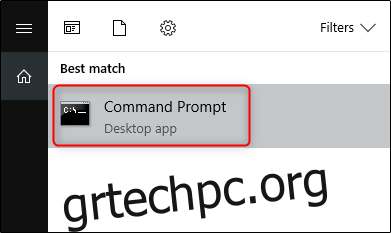Όπως οι περισσότερες εφαρμογές, μπορείτε να εκκινήσετε το Word από τη γραμμή εντολών, αλλά το Word υποστηρίζει επίσης αρκετούς προαιρετικούς διακόπτες για τον έλεγχο της διαδικασίας εκκίνησης.
Είτε πληκτρολογήσετε την εντολή στη γραμμή εντολών, τη χρησιμοποιήσετε για να δημιουργήσετε μια συντόμευση, να την εισαγάγετε ως μέρος μιας δέσμης ενεργειών, η εκκίνηση του Word με πρόσθετες παραμέτρους σάς επιτρέπει να κάνετε πράγματα όπως να ξεκινήσετε το Word σε ασφαλή λειτουργία για αντιμετώπιση προβλημάτων ή να ξεκινήσετε με ένα συγκεκριμένο πρότυπο.
Χρήση της γραμμής εντολών για εκκίνηση του Word
Προτού μπορέσουμε να ανοίξουμε το Word χρησιμοποιώντας τη γραμμή εντολών, πρέπει να καταλάβουμε σε ποιον κατάλογο βρίσκεται το αρχείο winword.exe. Μπορείτε να το κάνετε με μη αυτόματο τρόπο ή μπορείτε απλώς να ζητήσετε από τη Γραμμή εντολών να το βρει για εσάς. Για να το κάνετε αυτό, προχωρήστε και ανοίξτε τη Γραμμή εντολών ανοίγοντας το μενού έναρξης και πληκτρολογώντας “cmd” και επιλέγοντας την εφαρμογή “Γραμμή εντολών”.
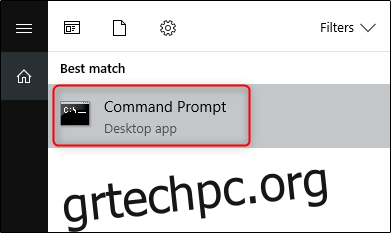
Όταν ανοίγετε τη Γραμμή εντολών, θα βρίσκεστε στον κατάλογο της ανώτερης βαθμίδας—στο φάκελο του λογαριασμού χρήστη σας. Πρέπει να ψάξουμε βαθύτερα πηγαίνοντας στον κατάλογο Program Files. Κάντε το εισάγοντας την ακόλουθη εντολή και στη συνέχεια πατώντας Enter:
cd”αρχεία προγράμματος (x86)”
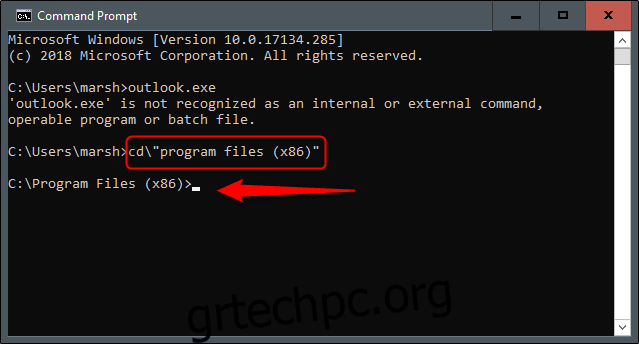
Τώρα θα βρίσκεστε στον κατάλογο Program Files. Το επόμενο βήμα είναι να εντοπίσετε τον κατάλογο όπου βρίσκεται το αρχείο winword.exe. Κάντε το πληκτρολογώντας την ακόλουθη εντολή και πατώντας «Enter».
dir winword.exe /s
Μόλις εισαγάγετε αυτήν την εντολή, η Γραμμή εντολών θα εντοπίσει τον κατάλογο για εσάς.
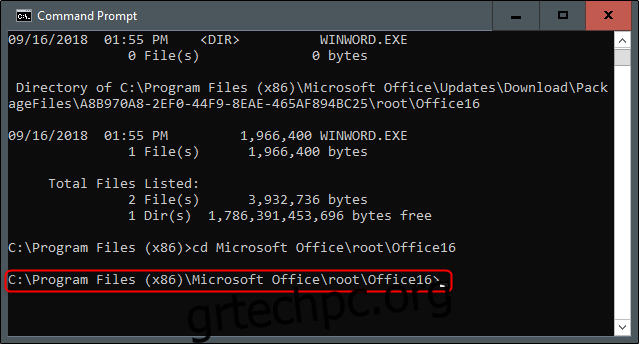
Τώρα που γνωρίζετε τον κατάλογο όπου βρίσκεται το αρχείο winword.exe, μπορείτε να χρησιμοποιήσετε την εντολή cd για να ανοίξετε τη διαδρομή του αρχείου. Σε αυτό το παράδειγμα, θα πρέπει να εισαγάγετε την ακόλουθη εντολή:
cd Microsoft OfficerootOffice16
Τώρα θα πρέπει να βρίσκεστε στον κατάλογο όπου βρίσκεται το winword.exe.
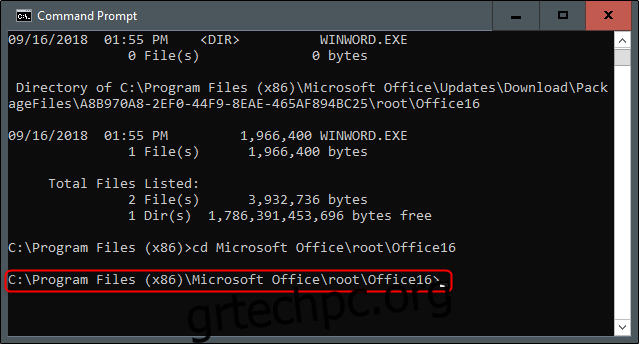
Τώρα, εάν θέλετε να ανοίξετε το Microsoft Word με τον ίδιο τρόπο όπως αν το ανοίγατε μέσω του εικονιδίου του, το μόνο που πρέπει να κάνετε είναι να πληκτρολογήσετε winword και μετά να πατήσετε “Enter” και το Word θα ανοίξει τον συνηθισμένο τρόπο.
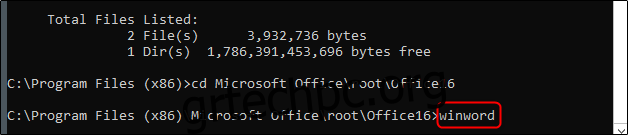
Ωστόσο, το όλο νόημα της χρήσης της εντολής είναι ότι μπορείτε να χρησιμοποιήσετε τους διαφορετικούς διακόπτες και τις παραμέτρους που προσφέρει.
Κοινοί διακόπτες και παράμετροι γραμμής εντολών του Word
Δανείστηκε από το επίσημη τοποθεσία υποστήριξης του Microsoft Office, εδώ είναι μια λίστα με μερικούς πιθανούς τρόπους για να ανοίξετε το Word, μαζί με την αντίστοιχη εντολή του.